
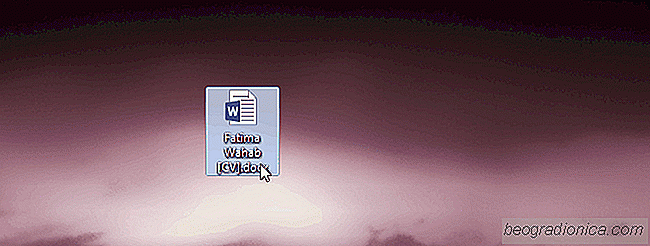
Microsoft Office jest jednym z najczńôŇõciej uŇľywanych zestaw√≥w wydajnoŇõciowych na Ňõwiecie. Apartamenty internetowe zyskujńÖ na popularnoŇõci, podobnie jak Apple iWork, ale Office wcińÖŇľ cieszy sińô ogromnym zainteresowaniem. MS Word to jedna z aplikacji typu "go-to", z kt√≥rych korzystamy dzisiaj, na niemal wszystkie potrzeby zwińÖzane z dokumentacjńÖ; CV, raporty, artykuŇāy naukowe, opowiadania lub powieŇõci, a co nie wszystko moŇľna napisańá w aplikacji. To powiedziawszy, a tak sińô staŇāo, jeŇõli kiedykolwiek otrzymaŇāeŇõ raport lub nawet prezentacjńô zawierajńÖcńÖ wiele obraz√≥w, kt√≥re chciaŇāeŇõ wykorzystańá, musiaŇābyŇõ zapisańá je pojedynczo. Na szczńôŇõcie istnieje prosty maŇāy trik, kt√≥ry pozwala wyodrńôbnińá wszystkie obrazy z pliku MS Office za jednym zamachem, zamiast zapisywańá je jeden po drugim. Ta sztuczka dziaŇāa tylko w przypadku plik√≥w z rozszerzeniami DOCX, PPTX, XLSX. Tw√≥j oryginalny plik pozostanie nienaruszony i nieuszkodzony.
To, co musisz zrobińá, to zmienińá rozszerzenie pliku na ZIP. Bez wzglńôdu na to, czy jest to plik PPTX, XLSX, czy DOCX, po prostu zmieŇĄ jego nazwńô tak, aby oryginalna nazwa byŇāa nienaruszona przez bit po zmianie okresu (.) Na ZIP.
Tw√≥j system automatycznie rozpozna go jako skompresowany plik . Nastńôpnie kliknij prawym przyciskiem myszy i rozpakuj plik do folderu i zajrzyj do Ňõrodka. Znajdziesz folder o nazwie Word (jeŇõli zmieniŇāeŇõ nazwńô pliku MS WOrd) lub PPT (jeŇõli zmieniŇāeŇõ nazwńô pliku MS PowerPoint) itp. W tym folderze poszukaj podfolderu o nazwie "Media" i wewnńÖtrz bńôdzie kaŇľdy obraz uŇľyte w pliku.
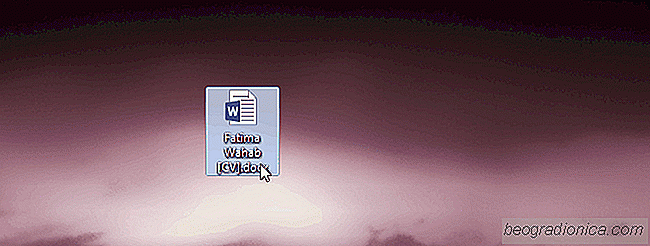
Po rozpakowaniu skompresowanego pliku moŇľna przywr√≥cińá rozszerzenie oryginalnego pliku z powrotem do DOCX lub PPTX itp., aby odczytańá plik. Nie bńôdzie moŇľna tego zrobińá dla plik√≥w, kt√≥re nie majńÖ rozszerzenia "X", to znaczy, Ňľe bńôdzie dziaŇāańá dla DOCX, ale nie dla DOC. Powodem jest DOCX, PPTX, XLSX itp., Pliki sńÖ zbudowane na XML. DziaŇāa to zar√≥wno w systemie Windows, jak i OS X.

Jak zablokowańá odbi√≥r w miejscu, w kt√≥rym zostaŇāo przerwane W MS Word
MS Word ma zgrabne 'Odbi√≥r w miejscu, w kt√≥rym zostaŇāo przerwane "funkcja. Po zamknińôciu dokumentu program Word zapisuje w zakŇāadce dokŇāadnńÖ lokalizacjńô, w kt√≥rej ostatnio pracowaŇāeŇõ w tym pliku. Czyni to, identyfikujńÖc miejsce, w kt√≥rym znajdowaŇā sińô kursor po zamknińôciu dokumentu. Gdy otworzysz go ponownie, Word oferuje, abyŇõ m√≥gŇā wybrańá miejsce, w kt√≥rym skoŇĄczyŇāeŇõ.

Jak wybrańá tylko widoczne kom√≥rki w Excel
Excel pozwala ukryńá kolumny i wiersze. Jest to Ňõwietny spos√≥b na stworzenie czystego, dobrze widocznego programu Excel arkusz. MoŇľesz wstawiańá formuŇāy w wierszach i kolumnach i ukrywańá je p√≥Ňļniej. UniemoŇľliwia teŇľ innym uŇľytkownikom edytowanie Twojej formuŇāy. JeŇõli formuŇāa nie jest widoczna, prawdopodobieŇĄstwo, Ňľe ludzie spr√≥bujńÖ jńÖ edytowańá, jest mniejsze.